So fügen Sie Kodi unter Linux ein externes Repository hinzu
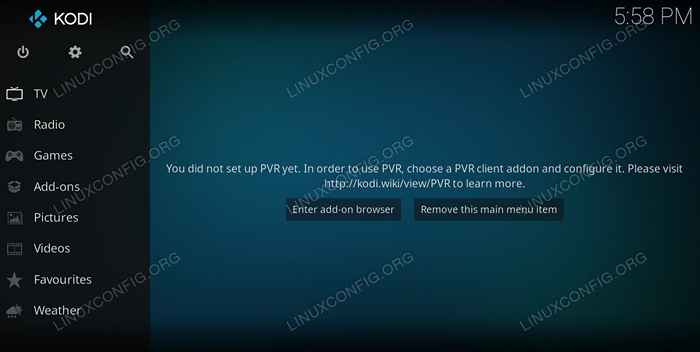
- 4764
- 664
- Madleen Vater
Add-Ons und externe Repositories sind wichtig, um das Beste aus Kodi herauszuholen. Der Media Player hat alles, was Sie benötigen, um die Add-On-Management-Oberfläche zu integrieren, sodass es sehr einfach ist, externe Repositorys zu ermöglichen.
In diesem Tutorial lernen Sie:
- So fügen Sie eine externe Dateiquelle hinzu
- So installieren Sie ein Repository aus einem Reißverschluss
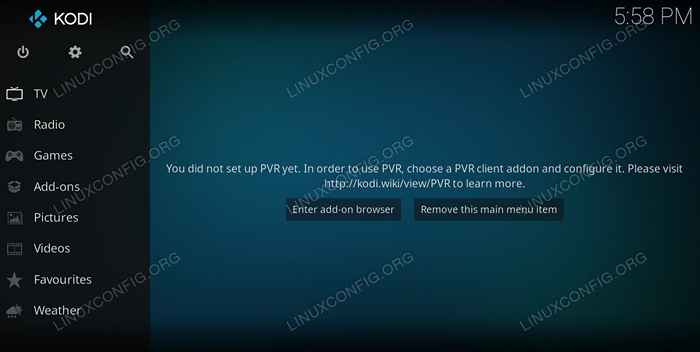 Kodi auf Linux.
Kodi auf Linux. Softwareanforderungen und Konventionen verwendet
| Kategorie | Anforderungen, Konventionen oder Softwareversion verwendet |
|---|---|
| System | Jede Linux -Verteilung mit Kodi |
| Software | Kodi |
| Andere | Privilegierter Zugriff auf Ihr Linux -System als Root oder über die sudo Befehl. |
| Konventionen | # - erfordert, dass gegebene Linux -Befehle mit Root -Berechtigungen entweder direkt als Stammbenutzer oder mit Verwendung von ausgeführt werden können sudo Befehl$ - Erfordert, dass die angegebenen Linux-Befehle als regelmäßiger nicht privilegierter Benutzer ausgeführt werden können |
So fügen Sie eine externe Dateiquelle hinzu
Finden Sie vor dem Start den Standort Ihres Repositorys. Für jedes externe Kodi -Repository gibt es eine URL für einen Dateiserver, der ZIP -Dateien enthält. Finden Sie diese URL und kopieren Sie sie.
 Kodi -Einstellungen.
Kodi -Einstellungen. Öffnen Sie jetzt Kodi. Klicken Sie auf das Zahnradsymbol direkt über dem Hauptmenü links vom Bildschirm. Als nächstes wählen Sie System Aus dem Bildschirmraster der Einstellungen.
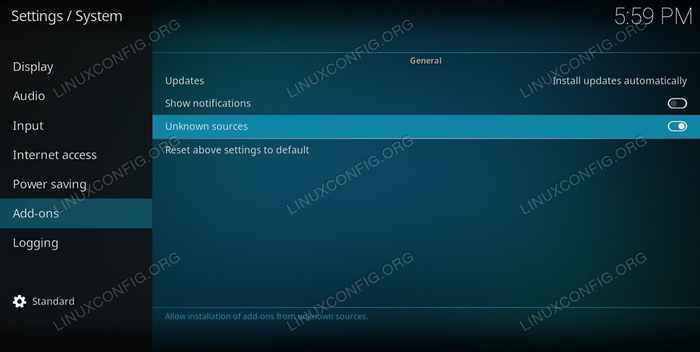 Aktivieren Sie unbekannte Quellen auf Kodi.
Aktivieren Sie unbekannte Quellen auf Kodi. Wählen Sie auf dem Bildschirm Systemeinstellungen die Wählen Sie die Add-Ons Tab von links. Dann finden Sie den Schalter für Unbekannte Quellen, und drehen Sie es auf. Kodi wird Sie warnen, dass dies möglicherweise gefährlich sein kann. Zustimmen und weitermachen.
Zurück zur Seite der Haupteinstellungen. Diesmal wählen Sie Dateimanager.
Sie kommen auf einem Bildschirm, auf dem Ihre aktuellen Dateiquellen aufgeführt sind. Drücken Sie unten in beiden Liste Quelle hinzufügen.
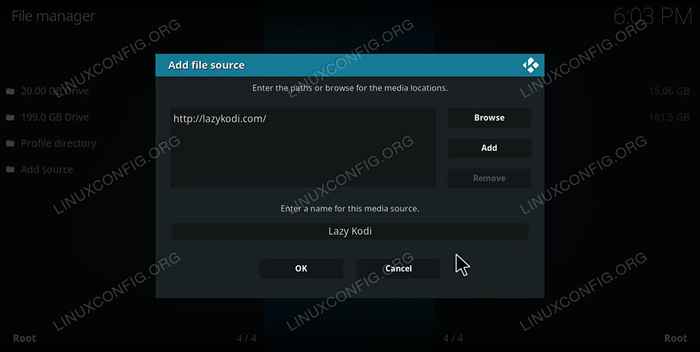 Fügen Sie Kodi eine Quelle hinzu.
Fügen Sie Kodi eine Quelle hinzu. Ein neues Fenster öffnet sich, damit Sie eine neue Quelle hinzufügen können. Klicke auf im Hauptabschnitt. Geben Sie die URL des Dateiservers für Ihr Repository ein, geben Sie einen Namen dafür ein und drücken Sie OK.
Das Fenster schließt und lässt Sie wieder in der Quellenliste. Dort sollten Sie den Namen sehen, den Sie Ihrer neuen Quelle zusammen mit den anderen aufgelistet haben. Zurück zum Kodi -Startbildschirm.
So installieren Sie ein Repository aus einem Reißverschluss
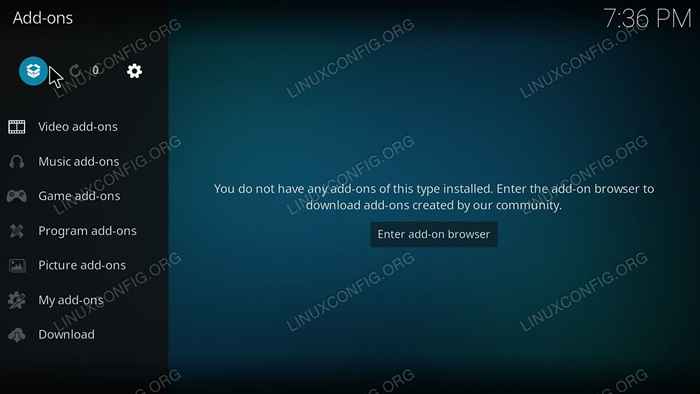 KODI-Add-Eins-Seite.
KODI-Add-Eins-Seite. Wählen Sie das Add-Ons Registerkarte im Hauptmenü links neben der Kodi -Startseite. Oben auf der Add-Ons-Seite befindet sich ein Symbol, das wie eine offene Box aussieht. Klick es.
Als nächstes wählen Sie Installieren Sie aus der ZIP -Datei.
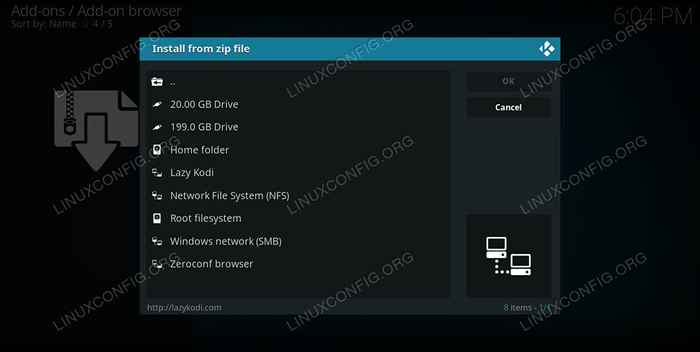 Kodi Installieren Sie vom ZIP.
Kodi Installieren Sie vom ZIP. In einem Box werden alle Ihre Dateiquellen aufgeführt. Wählen Sie die, die Sie gerade mit der URL auf dem Dateiserver Ihres Repositorys einrichten.
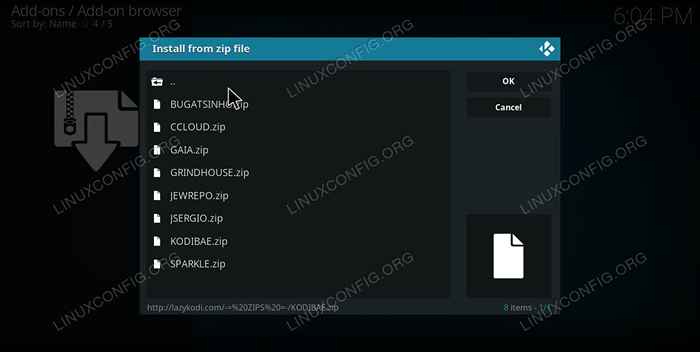 Kodi wählen Sie einen Reißverschluss aus, um zu installieren.
Kodi wählen Sie einen Reißverschluss aus, um zu installieren. Durchsuchen. Jedes Repository ist anders, aber die Archivdatei hat normalerweise irgendwo im Namen "Repository".
Wenn Sie einen Reißverschluss auswählen, zeigt Kodi Ihnen alle Abhängigkeiten an. Bestätigen Sie und die Installation beginnt. Sobald es fertig ist, werden Sie aufgefordert, dass das Repository verfügbar ist. Jetzt können Sie Add-Ons aus dem neuen Repository wie Sie aus dem regulären Kodi-Repository installieren.
Abschluss
Sie können so viele Repositorys hinzufügen, wie Sie gerne Kodi. Sei bloß vorsichtig. Diese Warnung, die Sie bei der Aktivierung von unbekannten Quellen erhalten haben, ist wahr. Sie können Ihr System ernsthaft mit den falschen Add-Ons durcheinander bringen. Immer aus vertrauenswürdigen Quellen installieren.
Verwandte Linux -Tutorials:
- Dinge zu installieren auf Ubuntu 20.04
- Dinge zu tun nach der Installation Ubuntu 20.04 fokale Fossa Linux
- So verwenden Sie ZIP unter Linux
- ZIP -Ordner unter Linux
- Eine Einführung in Linux -Automatisierung, Tools und Techniken
- Wie man Musik aus der Konsole mit dem CMUS anhört…
- Bester Musikspieler für Linux
- So installieren Sie Adobe Flash Player unter Linux
- Bester Video -Player für Linux
- Dinge zu tun nach der Installation Ubuntu 22.04 Jammy Quallen…
- « So erstellen und exportieren Sie Musik -Playlists unter Linux
- Sehen Sie Sling TV mit Firefox unter Linux an »

